Kernel_task folyamat macOS -ban Mi ez és miért tölti be a rendszert

- 3484
- 129
- Bodnár András Martin
Időnként előfordul, hogy a MacOS -on dolgozó számítógép elkezdi elmaradni a parancs parancsával, elrejteni vagy teljesen önkényesen bezárni a programot. Ha megnyitja a tevékenységi monitort, akkor megtalálja a kernel_task folyamatot, amely elnyeli a jelentős erőforrásokat. Что он собой представляет, почему обладает таким завидным "аппетитом" и как с этим быть, мы расскажем далее.

Mi az a kernel_task
A kernel_task komponenst a MacOS -nál biztosítják az optimális PC hőmérséklet fenntartása érdekében, amelyet egy „nehéz” alkalmazás hűvösebbének és felfüggesztésének felgyorsításával valósítanak meg - ez pontosan a CPU terhelése.
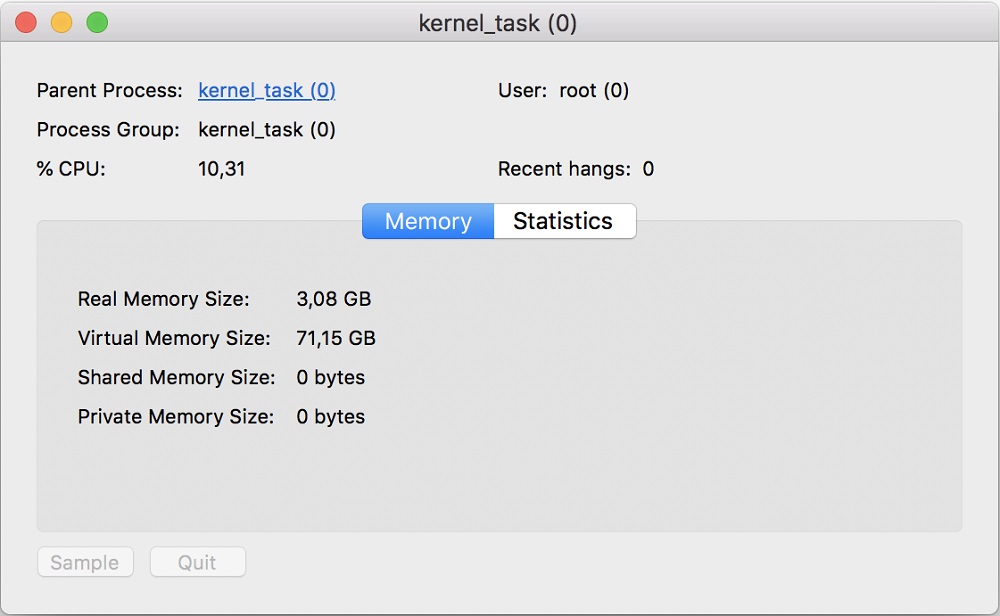
Tegyük fel, hogy nem vagy túl erős számítógép vagy laptop, és megpróbált egy modern játékot elindítani, színes grafikával és sok helyen rajta. A videokártya és a processzor felgyorsulni kezd, hogy a kép a monitoron időben megjelenjen, és végrehajtsa az alkalmazás összes alkalmazását. Ebből az elemek hőmérséklete hirtelen növekszik, és a kernel_task üzletbe kerül. Elkezdi blokkolni az alkalmazási kérelmeket, és a hűtési rendszert aktívabban működteti. Ennek eredményeként a játék akár lefagy, vagy teljesen bezárul, a PC továbbra is lelassul, amíg a processzor le nem esik.
Miért tölti be a folyamat a rendszert?
Mivel a kernel folyamat leállítja az alkalmazást és eltávolítja a felesleges feladatokat, felmerül a kérdés: miért tölti be ebben az esetben a processzort és a RAM -ot. Minden nagyon egyszerű: a kernel_task megpróbálja kicserélni az erőforrás -intenzív programot, és felveszi a normál működéshez szükséges erőforrásokat.
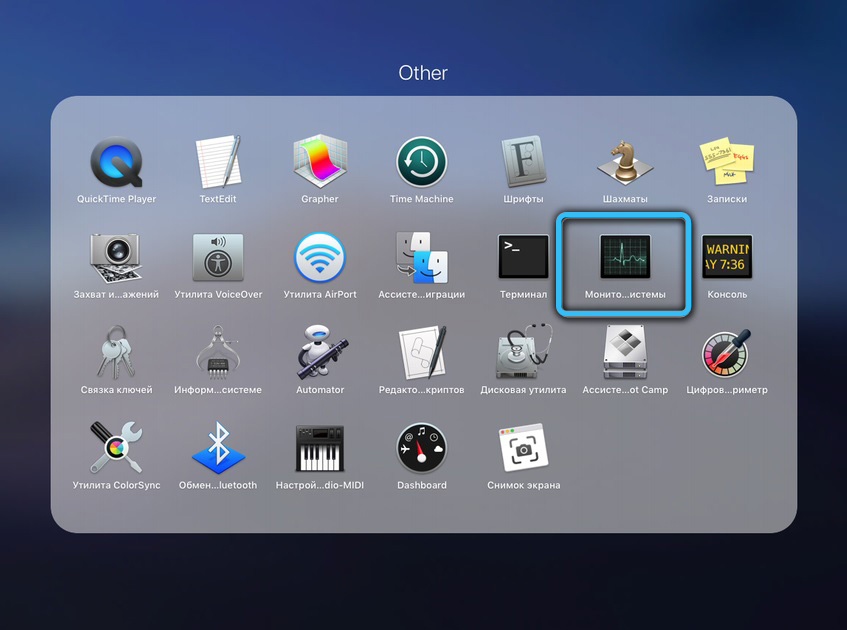
Prioritás az OS X -ben, és kijelenti a rendszert, hogy bizonyos erőfeszítésekre van szüksége a RAM -tól és a CPU -tól, bár valójában nincs szüksége rájuk. Az operációs rendszer biztosítja a cselekvési szabadság folyamatát, és "eszik" erőforrásokat, hogy ne menjenek a fűtést provokáló alkalmazásba.
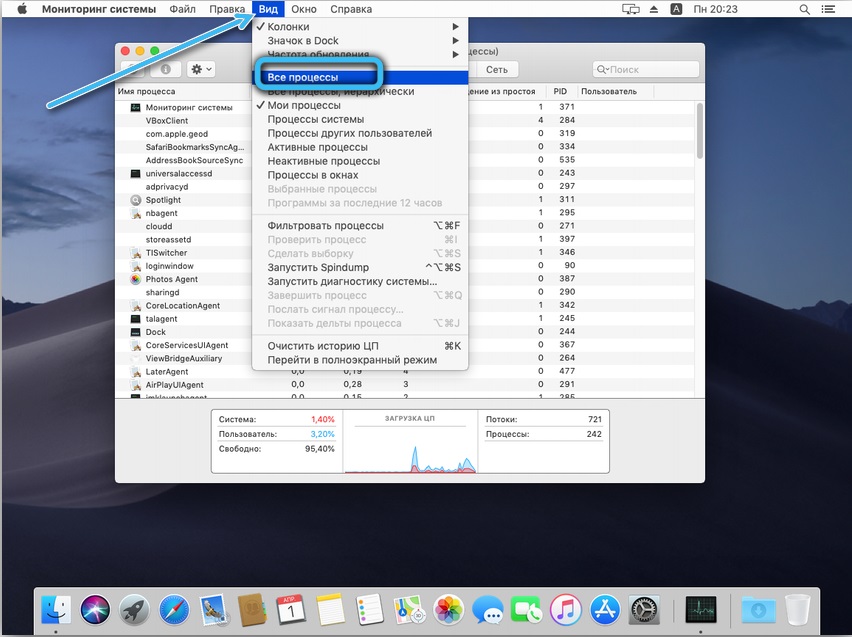
A fejlesztők maguk is úgy gondolják, hogy az ilyen know-how rendkívül hatékonyan tudják, de a felhasználók nem osztják lelkesedésüket. A régi MacBook és a PC általában megtagadja a normál munkát, mert függetlenül attól, hogy milyen programot kezdődik rajtuk, ez továbbra is befolyásolja a hőmérsékletet, és a kernel_task azonnal érezheti magát. Szerencsére a folyamat letiltható, mint mi lesz a következő.
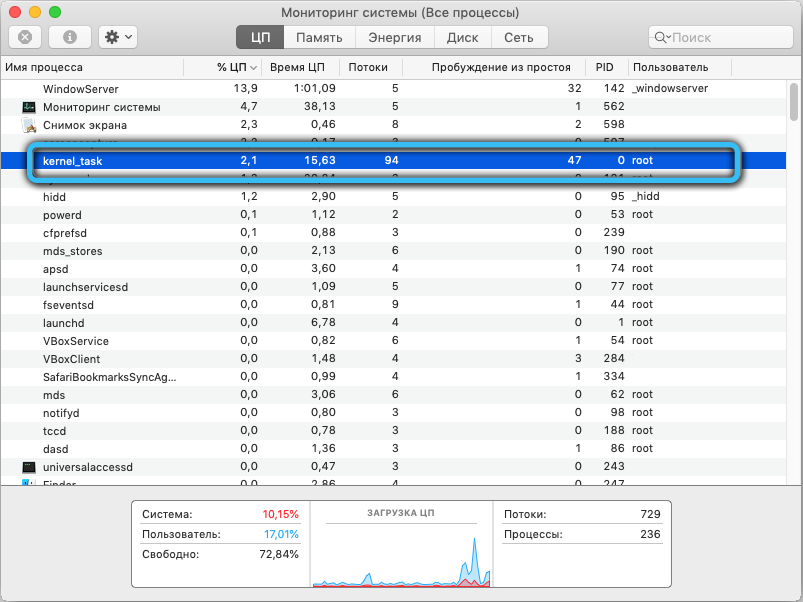
Hogyan lehet letiltani
A bosszantó elem kikapcsolásához meg kell változtatnia valamit a rendszerbeállításokban, és ez mindig a kockázat aránya. Ezért határozottan javasoljuk, hogy az ilyen radikális intézkedéseket csak akkor javasoljuk, ha tényleg lehetetlen normálisan használni a PC -t.
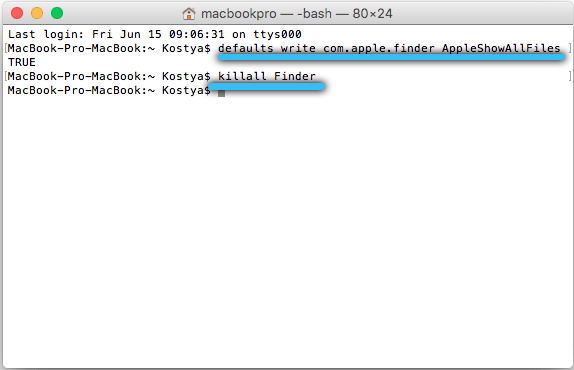
Mit kell tenni
A macos yosemite és az előző esetében. Nyissa meg a Dock Manager - Finder - "Programok" - "Segédprogramok". Keresse meg a "Terminál a listában.App "és nyissa meg dupla kattintással (ha nem másképp hangolva van). A mezőbe először írja be: Az alapértelmezések írják a com -ot.alma.Finder alma!. Látni fog egy kis ablakot, amelynek lehetőségei vannak - szükséged van a "-ról erről a mac -ról", és benne a "Részletek" - "Jelentés az operációs rendszerről". Írja meg magának a kód azonosító kódját. A felső menüben bővítse az "Átmenet" fület - "mappába", és jelezze annak címét:/System/Library/Extensions. Nyissa meg a tárolót, keresse meg az ioplatformplugInfamily fájlt.Kext, kattintson rá egy további egérgombbal, és válassza a "Tartalom megjelenítése" lehetőséget. Itt található a tartalom - plugins csomagok újra és belül - az ACPI_SMC_PLATFORMPLUGIN eleme.Kext, nyissa meg annak tartalmát a jobb egérgombbal. Itt látogasson el a Tartalomra - Források, és keressen egy dokumentumot a számítógép modelljének nevével (amelyet korábban emlékezett vagy rögzített). Távolítsd el. Indítsa újra a PC -t, nyissa meg a "terminál" és ezúttal más parancsokat: alapértelmezések írja a com -ot.alma.Finder alma!.
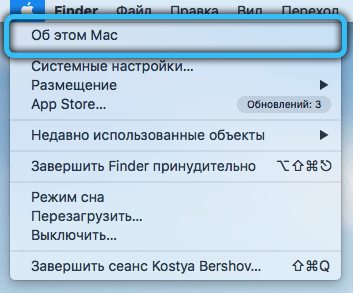
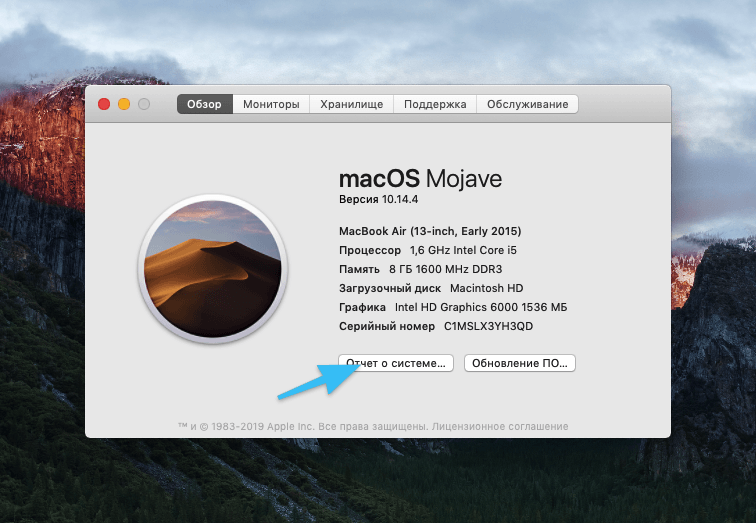
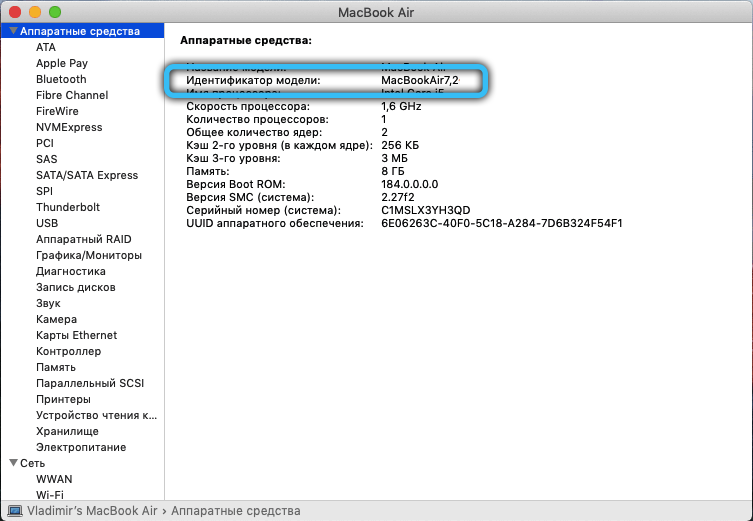
A macos el capitan és az új számára. Itt kell körbejárnia az operációs rendszer biztonsági adatai mechanizmusát. Kapcsolja ki a PC -t, majd kapcsolja be, és a teljes terhelés várása nélkül nyomja meg a Command+R gombokat. A felső menüben válassza ki a szakaszokat: segédprogramok-terminális. Írja be a feladatot neki: A CSRutil letiltja. Helyezze vissza az operációs rendszert. Ettől a pillanattól kezdve tegyen meg mindent, amit a régi rendszerek első bekezdésében ír le.
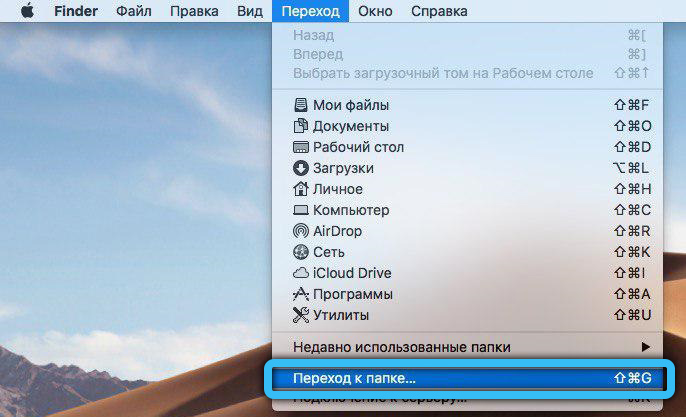
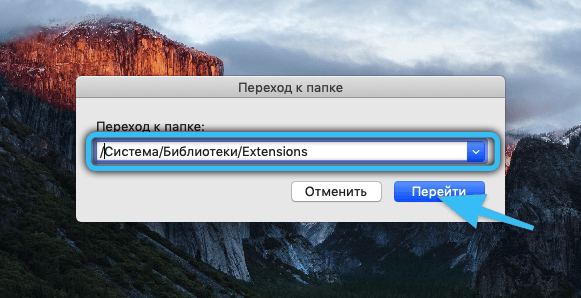
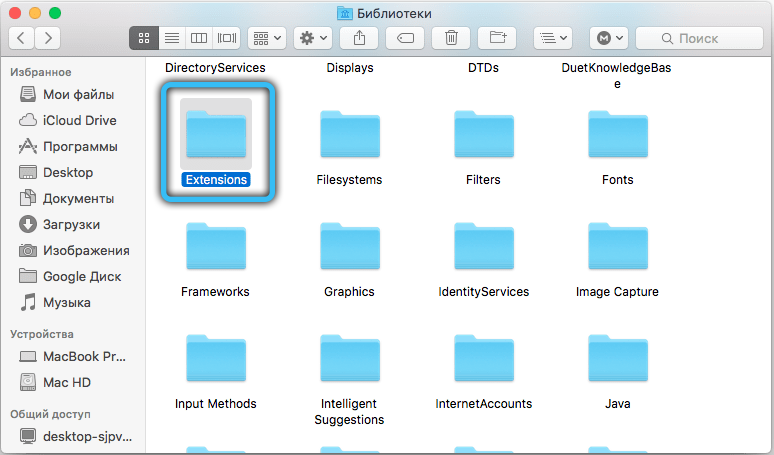
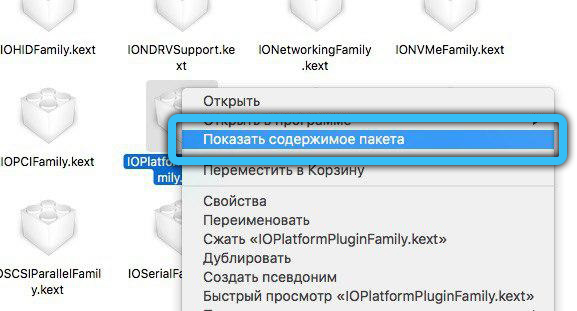
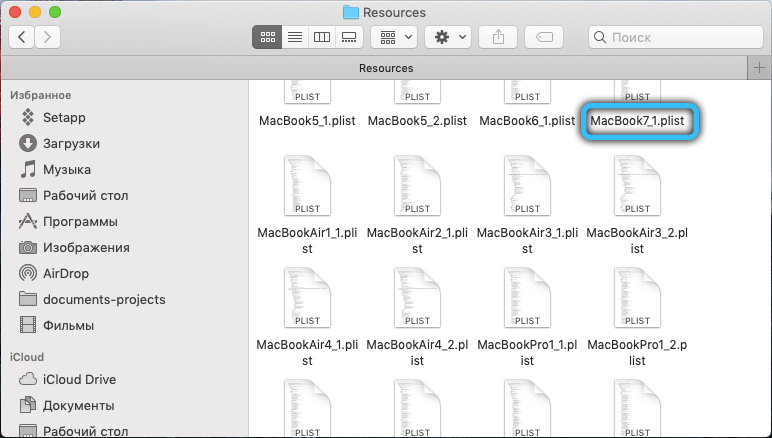
Most letilthatja a kernel_taskot. Csak légy rendkívül figyelmes: Bármely helytelenül távoli, mozgó vagy rossz mappa rendszerfájl kritikus problémákat okozhat a számítógépen.
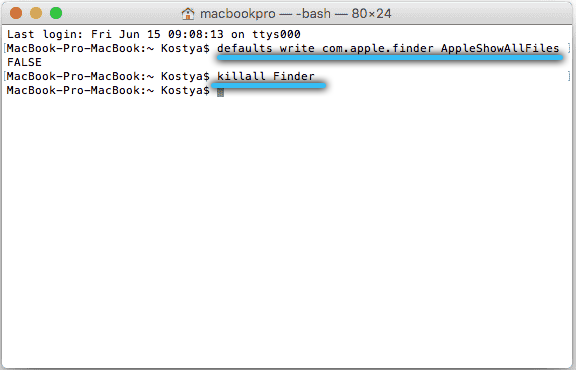
Ha már találkozott egy hasonló problémával, és sikeresen foglalkozott vele, ossza meg tapasztalatait a megjegyzésekben - ez segít más olvasóknak.
- « Furmark program Hogyan kell helyesen használni egy videokártyát
- A hibajavító audio szolgáltatást nem indítják el a Windowsban »

